Ha egy képet szeretnél összetenni több elemmel a Photoshopban, létfontosságú, hogy minden rész harmonikusan jöjjön össze. Gyakran előfordul, hogy ezeknek az elemeknek a színkialakítása nem tükröződik, ami az egész képnek egy kiegyensúlyozatlan hatást kölcsönöz. Ebben az útmutatóban megtanulod, hogyan állíthatod be a színeket hatékonyan és teremts színharmóniát. Minden lépést közösen fogunk átvenni, így a composingodat a következő szintre emelheted.
Legfontosabb megállapítások
- A színkorrekció alapvető fontosságú a harmonikus képhez.
- A beállítási rétegek használata lehetővé teszi a célzott állításokat, amelyek csak a kijelölt területekre hatnak.
- Egy harmonikus összkép egyedi beállításokat igényel minden elemhez, hogy elérjük a tökéletes színhatást.
Lépésről lépésre útmutató
Antes, hogy elkezded a színek igazítását, győződj meg róla, hogy minden elemet elhelyeztél a képedben. Ügyelj arra, hogy jól legyenek maszkolva, hogy egyszerű legyen a szerkesztés.
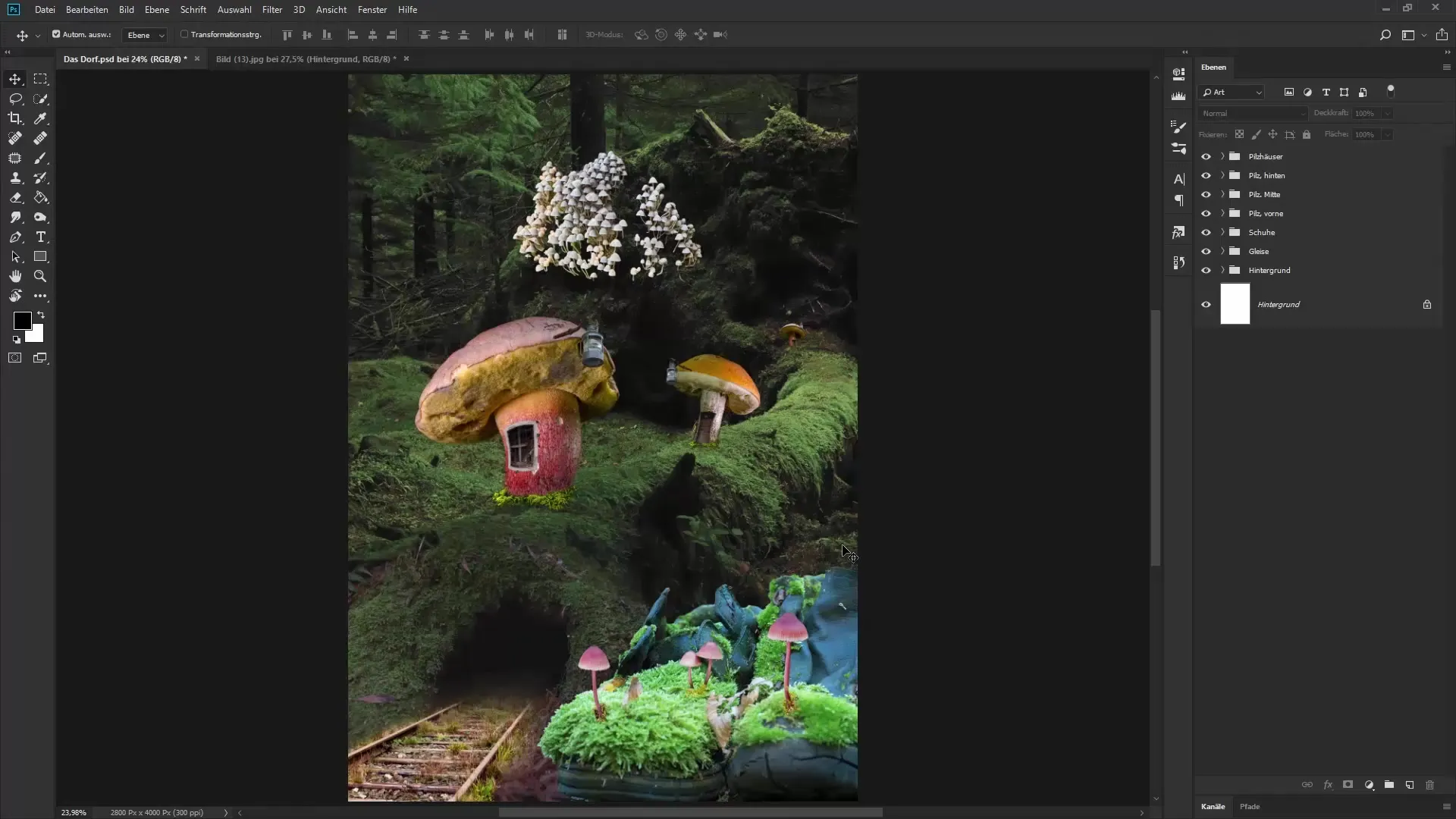
1. lépés: Elekció az elemek közül
Először válaszd ki azt az elemet, amit módosítani szeretnél. Például már maszkoltad a fű egyes területeit. Győződj meg arról, hogy a megfelelő rétegeket választottad ki, mielőtt tovább lépnél.
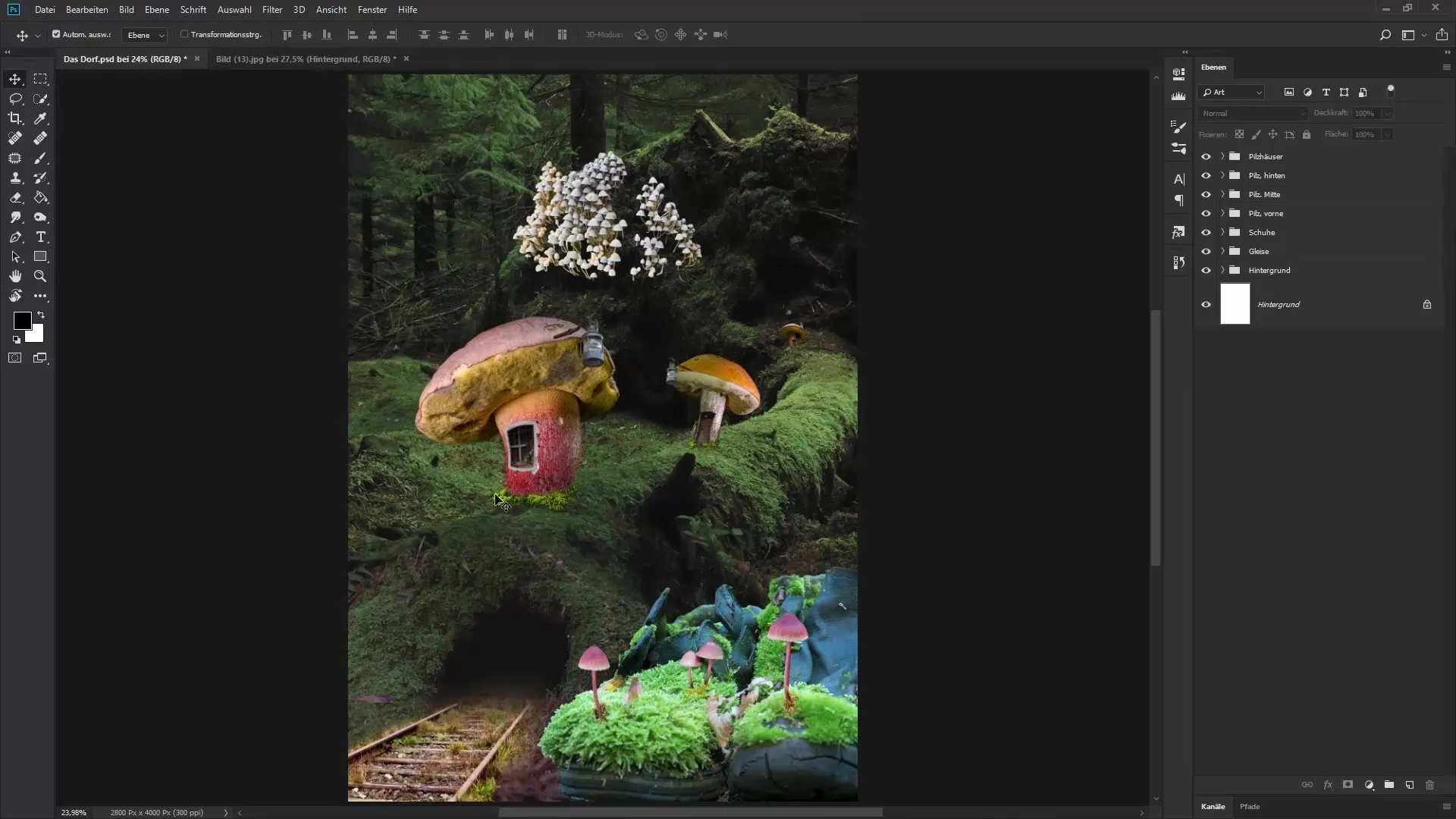
2. lépés: Okos objektumok létrehozása
Több ellenőrzés megszerzése érdekében hozd létre a kiválasztott elemet okos objektumként. Ez lehetővé teszi számodra, hogy a módosításokat bármikor visszavonhasd vagy módosíthasd anélkül, hogy a forrásfájlt megrongálnád.
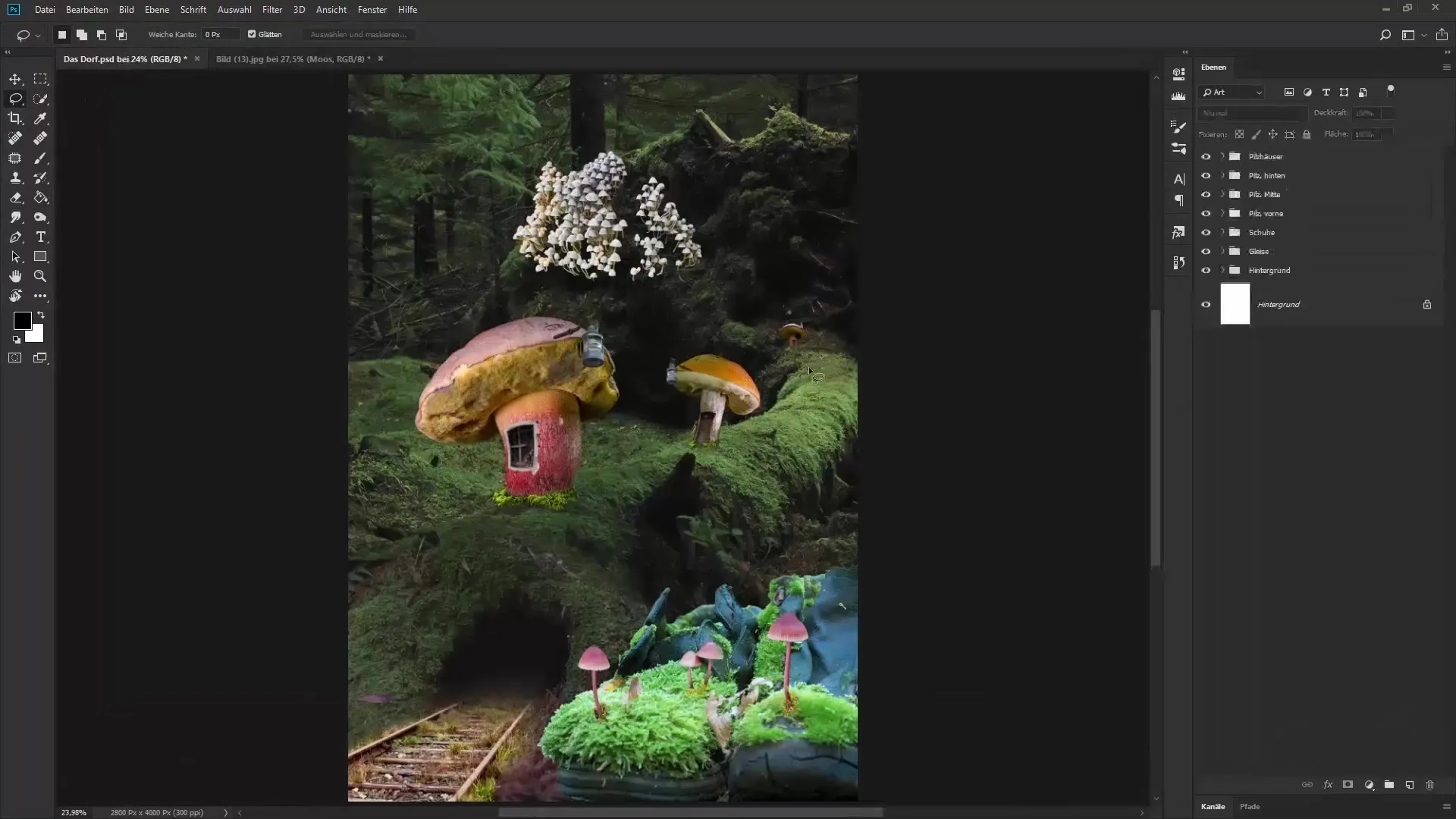
3. lépés: Az állítások módosítása beállítási rétegekkel
Miután az elemet okos objektummá alakítottad, különböző beállítási rétegeket használhatsz. Kezdj a „Szelektív színkorrekcióval”. Itt sajátos színeket állíthatsz be a képedben, és célzottan módosíthatod a színértékeket.

4. lépés: Saját beállítások végrehajtása
A „Szelektív színkorrekcióval” például a vöröses-sárga területeket zöldebbé teheted. Mozgasd a cián és magenta csúszkákat a kívánt változások végrehajtásához és az szükséges zöld árnyalat létrehozásához.
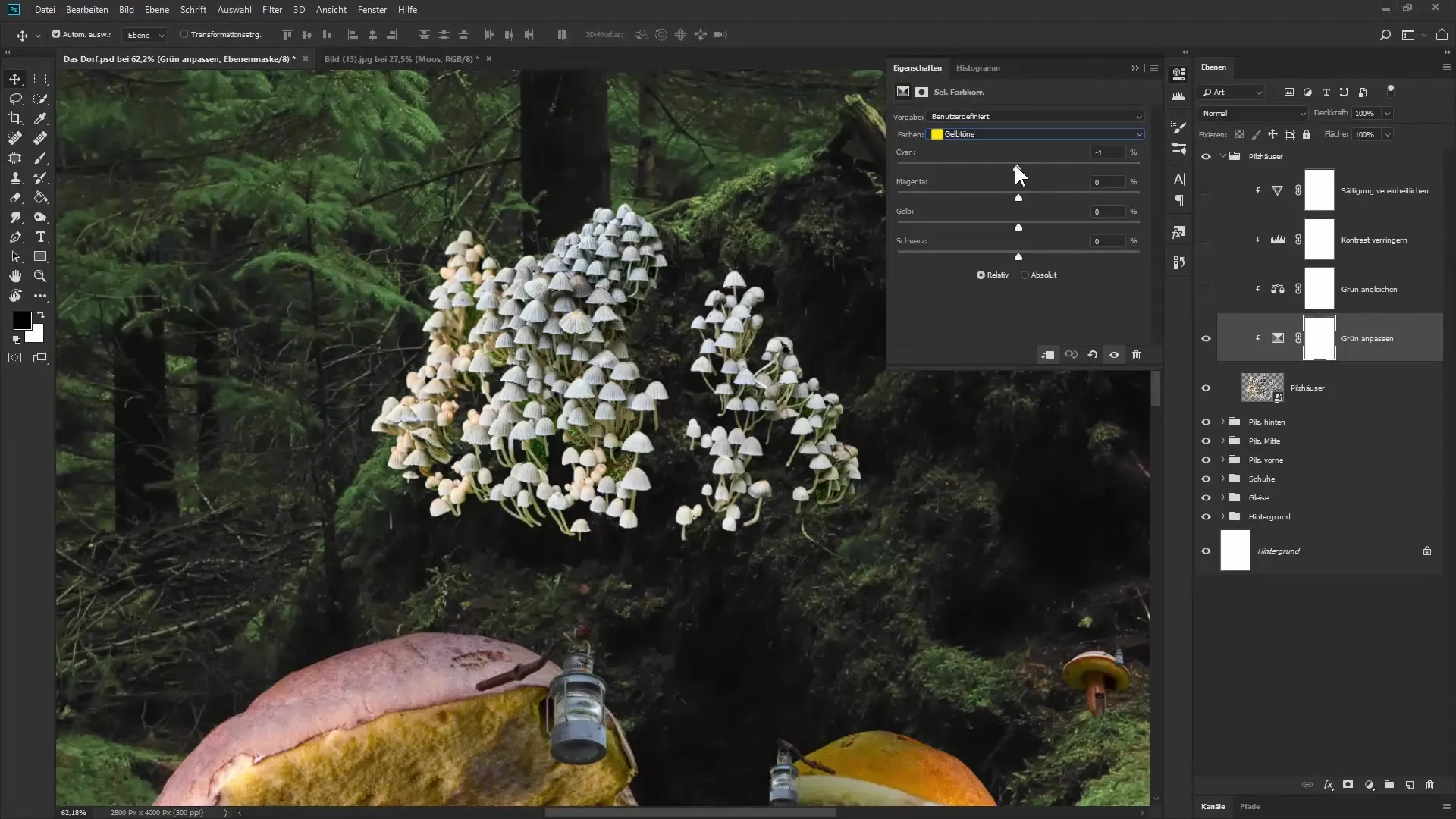
5. lépés: Színkiegyenlítés használata
A mélyebb színhatás eléréséhez alkalmazz egy „Színkiegyenlítés” beállítási réteget. Itt a színárnyalatokat a sötét, közép és világos területeken függetlenül módosíthatod. Ez hozzájárul a színek élénkebbé és harmonikusabbá tételéhez.
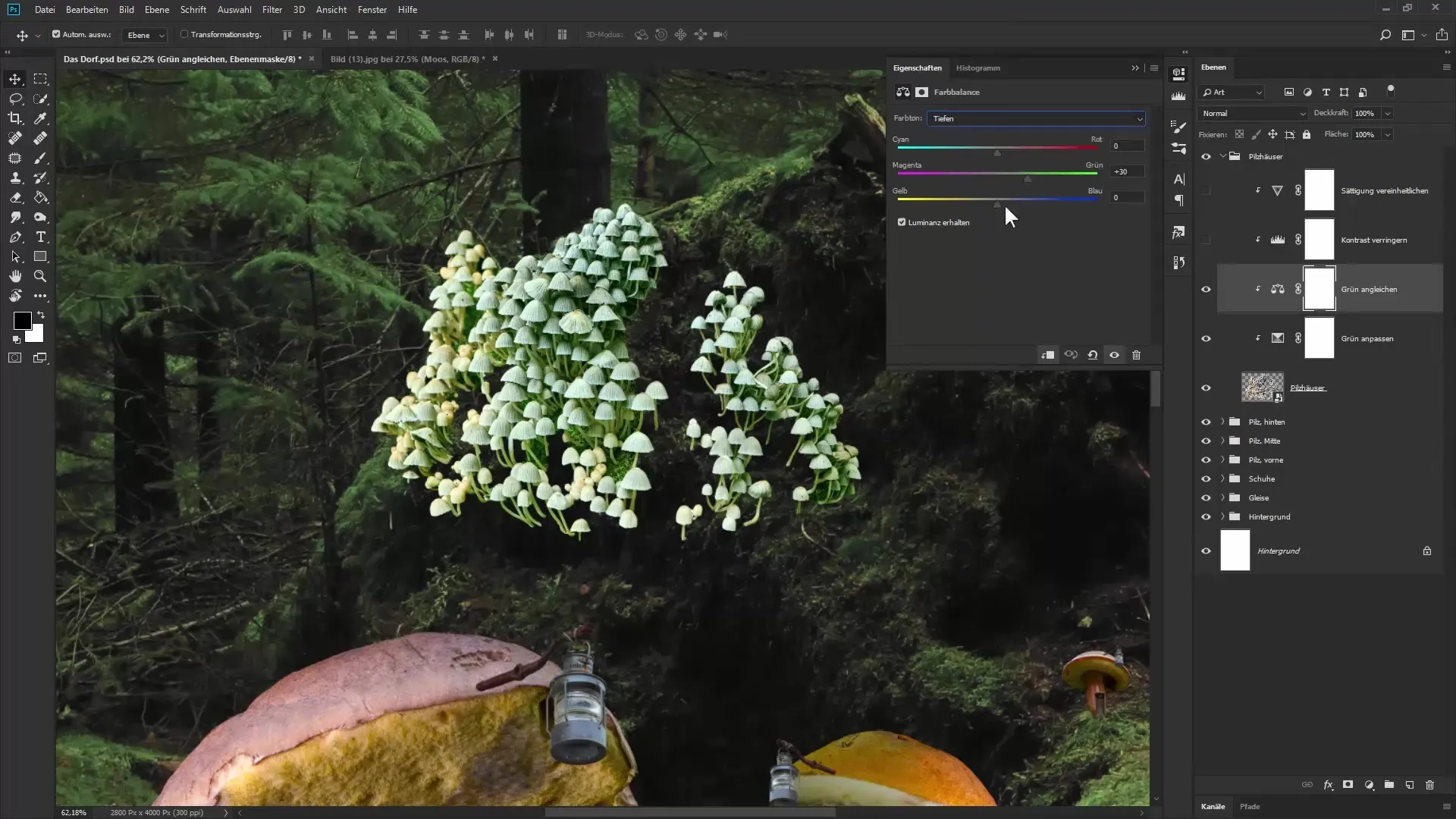
6. lépés: Kontraszt és telítettség beállítása
Az eltúlzott kontraszt elkerülése érdekében csökkentsd a tónuskiadás terjedelmét. Húzd el a fehér csúszkát balra, hogy a kép legvilágosabb területeit kellemes szintre hozd. Ezt követően egyenletesen állítsd be a telítettséget, hogy a színek ne tűnjenek eltúlzottnak.
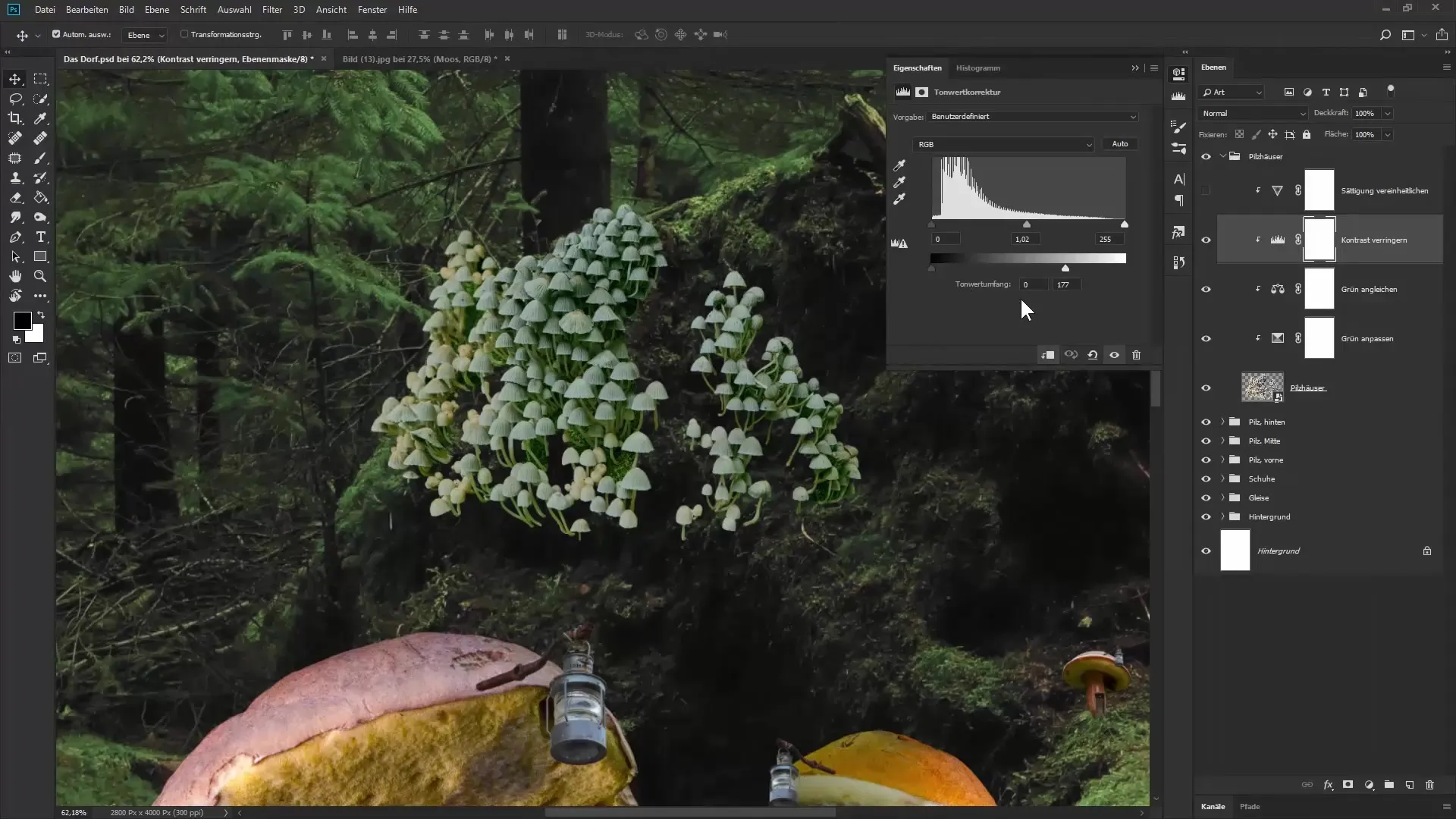
7. lépés: Az egyes elemek ellenőrzése
Alkalmazd a fent említett technikákat az összes többi elemre a képedben. Amikor haladsz, rendszeresen ellenőrizd, hogy az egyes elemek módosításai harmonikusan passzolnak-e a háttérhez. Figyelembe kell venni az egyes elemek sajátos jellemzőit is.
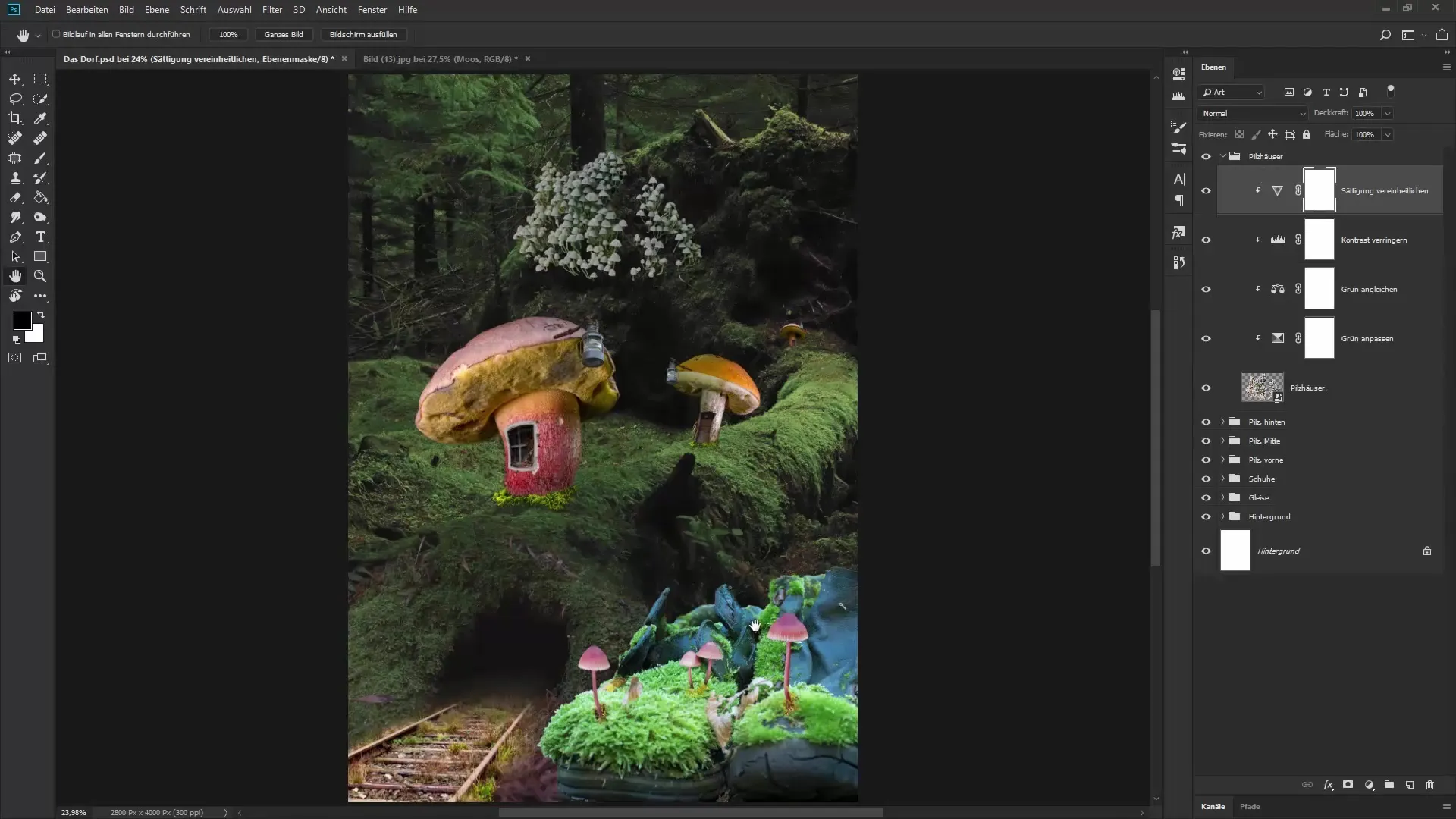
8. lépés: Végső beállítások elvégzése
Miután az összes elemet színben beállítottad, végezd el az utolsó finomhangolásokat, és győződj meg arról, hogy az egész kép egy összefüggő egészként nézzen ki. Előfordulhat, hogy egyes helyeken további színkorrekcióra van szükség a tökéletes harmónia eléréséhez.
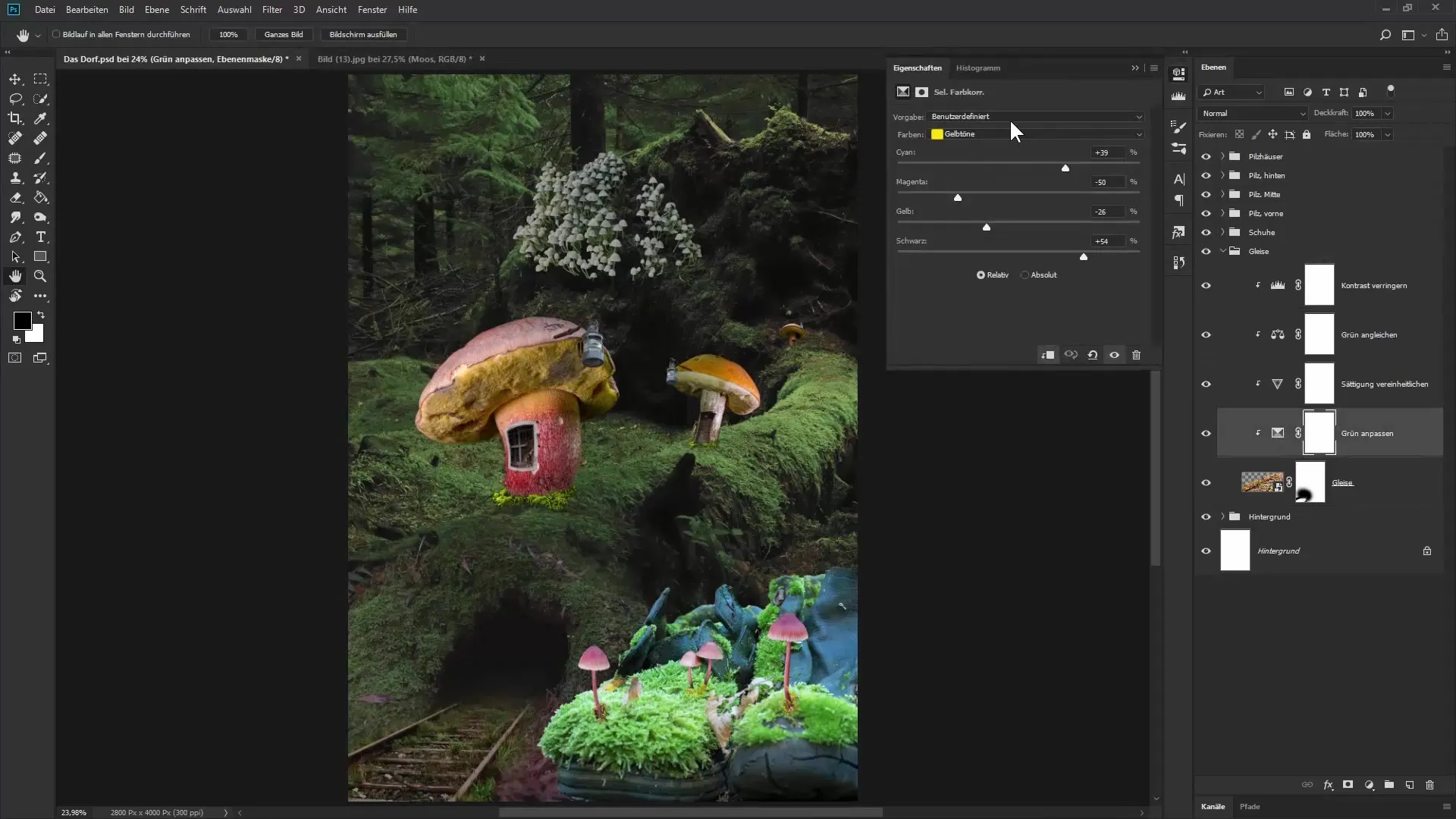
Összefoglalás – Színbeállítás harmonikus kompozíciókhoz
Ezekkel a lépésekkel képes leszel a kép különböző elemeit a Photoshopban színben optimálisan összhangba hozni. A beállítási rétegek és a helyes módosítások célzott használatával kiemelheted minden egyes részlet jellemzőit, miközben megőrized az összkép egységességét.
Gyakori kérdések
Hogyan végezhetek színkorrekciót specifikus területeken?Használj szelektív színkorrekciót, és alkalmazd a megfelelő elemre vágott maszkként.
Mi az okos objektum, és miért érdemes használni?Az okos objektumok lehetővé teszik számodra, hogy a módosításokat nem destruktívan végezd, ami azt jelenti, hogy az eredeti grafikát bármikor érintetlenül hagyhatod.
Hogyan érhetem el, hogy az összes elem harmonikusan hasson?A színek egyedi beállítása és a beállítási rétegek használata döntő fontosságú a kép harmóniájához.
Mely beállítási rétegek a leghasznosabbak a színkorrekcióhoz?A szelektív színkorrekció, színkiegyenlítés és tónuskorrekció nagyon hatékony a színkorrekciókhoz.

